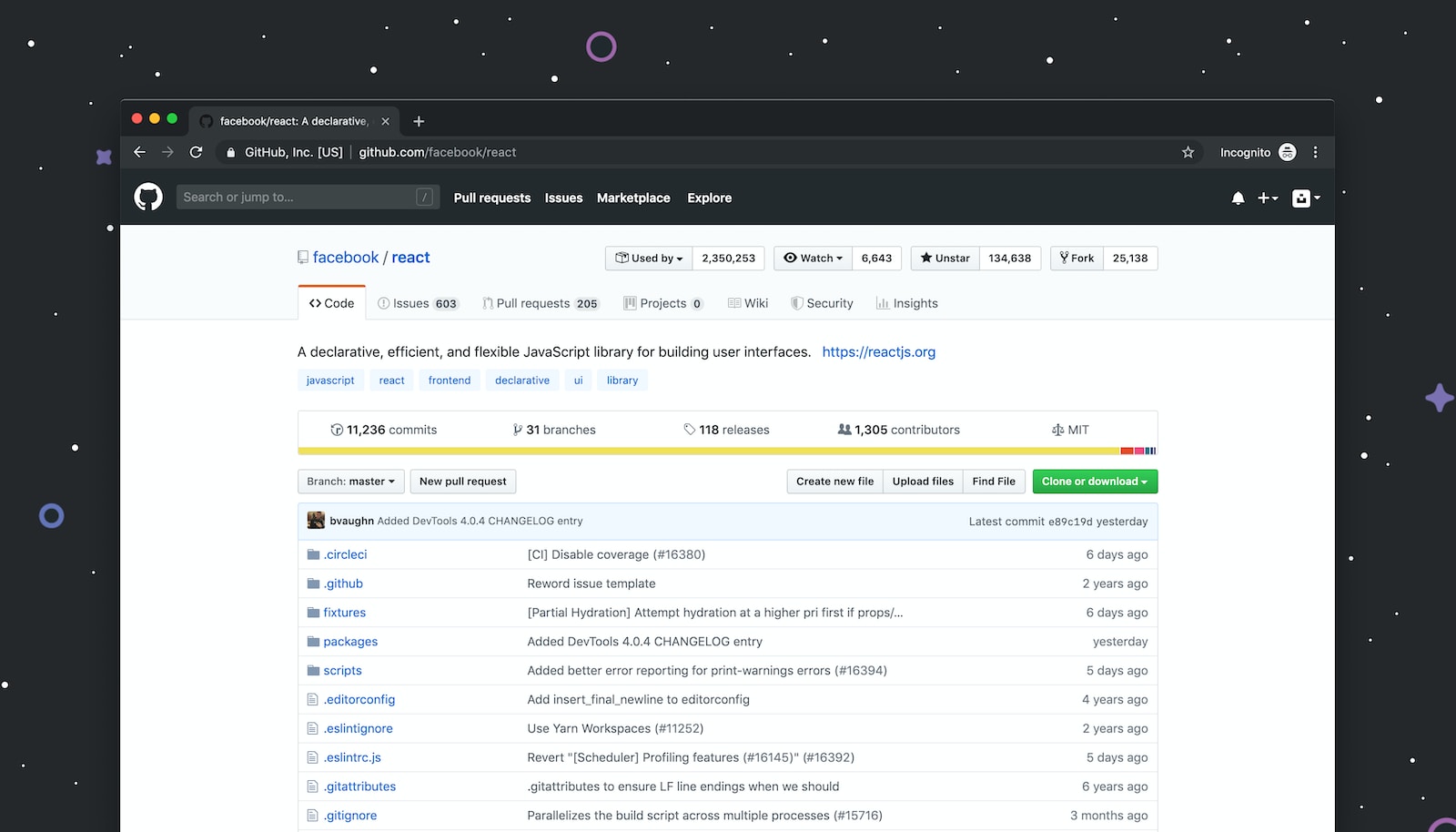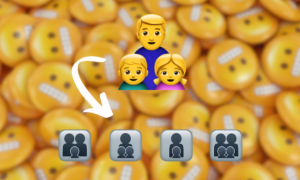La capture d’écran, également connue sous le nom de « screenshot » en anglais, est une fonctionnalité essentielle pour enregistrer et partager des informations visuelles à partir de votre écran d’ordinateur. Que vous souhaitiez documenter un problème technique, partager une image intéressante trouvée en ligne, ou créer un tutoriel visuel, savoir comment réaliser une capture d’écran sous Windows est une compétence utile à posséder. Dans cet article, nous allons vous guider à travers différentes méthodes pour faire une capture d’écran sous Windows.
Méthode 1 : Capture d’écran de toute la fenêtre active
La méthode la plus simple pour capturer l’intégralité de la fenêtre active est d’utiliser la combinaison de touches suivante :
- Appuyez sur la touche « Alt » et maintenez-la enfoncée.
- Tout en maintenant « Alt », appuyez sur la touche « Impr écran » (« PrtScn » en abrégé) située généralement en haut à droite du clavier.
- Relâchez les deux touches.
La capture d’écran sera alors enregistrée dans le presse-papiers, prête à être collée dans un logiciel de retouche d’image tel que Paint, Word ou Photoshop.
Méthode 2 : Capture d’une partie spécifique de l’écran
Si vous ne souhaitez capturer qu’une partie spécifique de votre écran, Windows offre une option appelée « Outil Capture » :
- Dans la barre de recherche de Windows, tapez « Outil Capture » et ouvrez le programme.
- Cliquez sur « Nouveau » dans l’outil Capture.
- Vous pouvez maintenant sélectionner la zone que vous souhaitez capturer en faisant glisser votre curseur.
- Une fois la sélection effectuée, une nouvelle fenêtre s’ouvrira, affichant votre capture. Vous pouvez annoter, enregistrer ou copier cette image selon vos besoins.
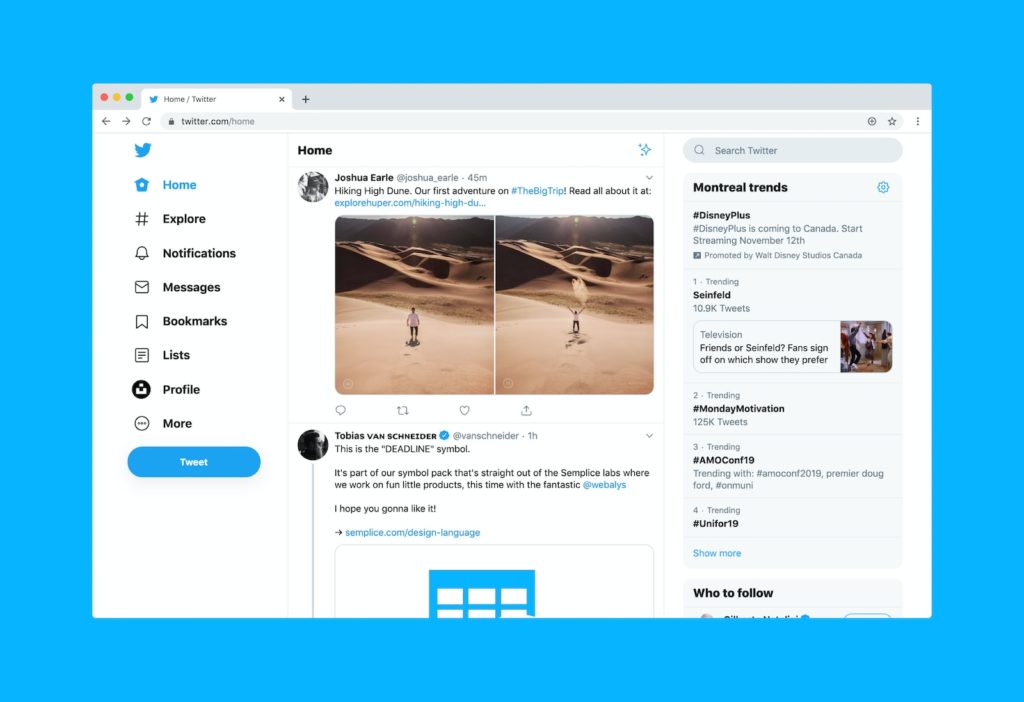
Méthode 3 : Capture d’écran d’un écran spécifique dans un multi-écrans
Si vous utilisez plusieurs écrans, vous pouvez choisir de capturer un écran spécifique en utilisant la touche « Windows » + « Shift » + « S » :
- Appuyez sur les touches « Windows » + « Shift » + « S » en même temps.
- Votre écran deviendra légèrement obscurci et vous pourrez sélectionner la zone de l’écran que vous souhaitez capturer.
- Une fois la capture effectuée, elle sera copiée dans le presse-papiers et vous pourrez la coller où vous le souhaitez.
Conclusion
Savoir comment faire une capture d’écran sous Windows est une compétence pratique pour diverses situations, que ce soit pour résoudre des problèmes, partager des informations visuelles ou créer des présentations. Les méthodes mentionnées dans cet article, de la capture de la fenêtre active à la sélection précise d’une zone, vous permettront de maîtriser l’art de la capture d’écran. N’hésitez pas à expérimenter ces méthodes pour trouver celle qui correspond le mieux à vos besoins.